Как в майнкрафте сделать имя
Как дать мобу имя. Бирка » MinecraftOnly
Бирки можно найти в сундуках в шахтах вместе с конской броней, но есть и другой способ: бирку можно поймать удочкой. Вы добыли бирку? Отлично! Теперь нужно на наковальне указать имя, которое ваша бирка будет присваивать мобу. Для этого вам нужно будет немного потратить опыта. Дали название бирке? Большая часть работы уже сделана. Теперь берем бирку в руки и кликаем правой кнопкой мыши по мобу, которому вы хотите дать имя.
Переименовывать можно как мирных мобов, так и враждебных. Враждебные мобы не будут деспавниться, если вы дадите им имя. Лишь одному мобу нельзя изменить имя – Дракону Края.
Как сделать именной тег в Minecraft
В этом руководстве Minecraft объясняется, как создать тег имени с помощью снимков экрана и пошаговых инструкций.
В Майнкрафт бирка с именем - это предмет, который нельзя изготовить с помощью верстака или печи. Вместо этого вам нужно найти и собрать этот предмет в игре. Чаще всего бирку с именем можно найти в сундуке в темнице или в Нижней крепости.
Давайте посмотрим, как добавить именную бирку в ваш инвентарь.
Поддерживаемые платформы
Тег имени доступен в следующих версиях Minecraft:
* Версия, в которой он был добавлен или удален, если применимо.
ПРИМЕЧАНИЕ. Pocket Edition (PE), Xbox One, PS4, Nintendo Switch и Windows 10 Edition теперь называются Bedrock Edition. Мы продолжим показывать их индивидуально для истории версий.
Где найти тег имени в творческом режиме
Определения
- Платформа - это подходящая платформа.
- Версия (и) - это номера версий Minecraft, где элемент можно найти в указанном месте меню ( мы протестировали и подтвердили этот номер версии ).
- Расположение меню Creative - это расположение элемента в меню Creative.
Как получить именную бирку в режиме выживания
Есть 2 способа получить бейджик в режиме выживания.
1. Найдите сундук в темнице
Вы можете добавить именную бирку в свой инвентарь в режиме выживания, найдя сундук в темнице. Итак, приступим!
Во-первых, вам нужно найти подземелье, которое находится под землей. Подземелья представляют собой небольшую комнату с источником монстров в центре и 1 или 2 сундуками (иногда двойной сундук), заполненных ценными предметами.Стены и пол подземелья сделаны из булыжника и замшелого булыжника.
Вы можете искать подземелье, копая под землей, или вы можете быстро переключиться в игровой режим Spectator и искать подземелье, летя под землю. Затем вернитесь в режим творчества или выживания, когда найдете подземелье.
Так выглядит подземелье в режиме наблюдателя с ночным видением:
Как только вы найдете темницу, загляните в нее в поисках сундуков.В каждом сундуке будут разные предметы.
Когда вы найдете сундук в темнице, вам нужно открыть его, чтобы посмотреть, что внутри.
Если вам повезет, вы найдете именную бирку и другие ценные предметы.
В этом примере мы нашли именную бирку, музыкальный диск, железный слиток, порох, красный камень, веревку и ведро.
Убедитесь, что вы переместили бирку с именем в свой инвентарь.
Бирка с именем - редкий предмет и должна храниться в вашем инвентаре, чтобы использовать ее позже.
2. Найдите сундук в крепости Нижнего мира
В Minecraft вы также можете добавить именную бирку в свой инвентарь, перейдя в Нижний мир и найдя крепость Нижнего мира (например, похожую на замок), в которой есть сундук.
Крепость Нижнего мира находится в Нижнем мире.
Если вы не были в Нижнем мире, вам нужно построить портал в Нижний мир, чтобы попасть в Нижний мир. Когда вы проходите через портал в Нижний мир, он переносит вас между Верхним миром и Нижним миром.Так выглядит нижний портал:
Как только вы найдете крепость Нижнего мира, загляните внутрь крепости и найдите сундук. В крепости может быть много сундуков, и каждый сундук будет содержать разные предметы.
Когда вы найдете сундук в крепости Нижнего мира, вам нужно открыть его, чтобы увидеть, что внутри.
Если вам повезет, вы найдете именную бирку и другие ценные предметы.
В этом примере мы нашли именную бирку и бриллианты.Переместите бирку имени в свой инвентарь.
Идентификатор и название предмета
- Ява
- PE
- Xbox
- PS
- Нинтендо
- Win10
- Edu
Minecraft Java Edition (ПК / Mac)
В Minecraft тег имени имеет следующие имя, идентификатор и значение данных:
| Арт. | Описание ( Minecraft ID Name ) | Minecraft ID | Minecraft Данные Значение | Платформа | Версия (и) |
|---|---|---|---|---|---|
| Именной тег ( minecraft: | 421 | 0 | Java Edition (ПК / Mac) | 1.8 - 1,12 | |
| Именной тег ( minecraft: | 421 | Java Edition (ПК / Mac) | 1,13 - 1,16,2 |
См. Полный интерактивный список идентификаторов Minecraft с возможностью поиска.
Майнкрафт Карманное издание (PE)
В Minecraft тег имени имеет следующие имя, идентификатор и значение данных:
| Арт. | Описание ( Minecraft ID Name ) | Minecraft ID | Minecraft Данные Значение | Платформа | Версия (и) |
|---|---|---|---|---|---|
|
Именной тег ( minecraft: | 421 | 0 | Карманное издание (PE) | 0.16,0 - 1,2 | |
| Именной тег ( minecraft: | 421 | 0 | Карманное издание (PE) | 1.4.0 - 1.16.20 |
См. Полный интерактивный список идентификаторов Minecraft с возможностью поиска.
Minecraft Xbox One
В Minecraft тег имени имеет следующие имя, идентификатор и значение данных:
| Арт. | Описание ( Minecraft ID Name ) | Minecraft ID | Minecraft Данные Значение | Платформа | Версия (и) |
|---|---|---|---|---|---|
| Именной тег ( minecraft: | 421 | 0 | Xbox One | 1.6.0 - 1.16.20 |
См. Полный интерактивный список идентификаторов Minecraft с возможностью поиска.
Майнкрафт PS4
В Minecraft тег имени имеет следующие имя, идентификатор и значение данных:
| Арт. | Описание ( Minecraft ID Name ) | Minecraft ID | Minecraft Данные Значение | Платформа | Версия (и) |
|---|---|---|---|---|---|
| Именной тег ( minecraft: | 421 | 0 | PS4 | 1.14,0 - 1,16,20 |
См. Полный интерактивный список идентификаторов Minecraft с возможностью поиска.
Minecraft переключатель Nintendo
В Minecraft тег имени имеет следующие имя, идентификатор и значение данных:
| Арт. | Описание ( Minecraft ID Name ) | Minecraft ID | Minecraft Данные Значение | Платформа | Версия (и) |
|---|---|---|---|---|---|
| Именной тег ( minecraft: | 421 | 0 | Nintendo Switch | 1.6.0 - 1.16.20 |
См. Полный интерактивный список идентификаторов Minecraft с возможностью поиска.
Майнкрафт Windows 10 Edition
В Minecraft тег имени имеет следующие имя, идентификатор и значение данных:
| Арт. | Описание ( Minecraft ID Name ) | Minecraft ID | Minecraft Данные Значение | Платформа | Версия (и) |
|---|---|---|---|---|---|
| Именной тег ( minecraft: | 421 | 0 | Выпуск Windows 10 | 0.16,0 - 1,2 | |
| Именной тег ( minecraft: | 421 | 0 | Выпуск Windows 10 | 1.4.0 - 1.16.20 |
См. Полный интерактивный список идентификаторов Minecraft с возможностью поиска.
Minecraft Education Edition
В Minecraft тег имени имеет следующие имя, идентификатор и значение данных:
| Арт. | Описание ( Minecraft ID Name ) | Minecraft ID | Minecraft Данные Значение | Платформа | Версия (и) |
|---|---|---|---|---|---|
| Именной тег ( minecraft: | 421 | 0 | Выпуск для учебных заведений | 1.0 - 1.0.27 | |
| Именной тег ( minecraft: | 421 | 0 | Выпуск для учебных заведений | 1.4.0 - 1.12.60 |
См. Полный интерактивный список идентификаторов Minecraft с возможностью поиска.
Определения
- Описание - так называется элемент, а ( Minecraft ID Name ) - строковое значение, которое используется в игровых командах.
- Minecraft ID - это внутренний номер предмета.
- Minecraft DataValue (или значение урона) определяет вариант блока, если для идентификатора Minecraft ID существует более одного типа.
- Платформа - это подходящая платформа.
- Версия (и) - это номера версий Minecraft, для которых действительны идентификатор и имя Minecraft.
Дать команду для тега имени
- Ява
- PE
- Xbox
- PS
- Нинтендо
- Win10
- Edu
Дать команду в Minecraft Java Edition (ПК / Mac)
В Minecraft Java Edition (ПК / Mac) 1.13, 1.14, 1.15, 1.16 и 1.16.2, команда / give для тега имени:
/ give @p name_tag 1
В Minecraft Java Edition (ПК / Mac) 1.8, 1.9, 1.10, 1.11 и 1.12 команда / give для тега имени:
/ give @p name_tag 1 0
Дайте команду в Minecraft Pocket Edition (PE)
В Minecraft Pocket Edition (PE) 1.4.0, 1.5.0, 1.6.0, 1.7.0, 1.8.0, 1.9.0, 1.10.0, 1.11.0, 1.12.0, 1.13.0, 1.14. 0, 1.16.0 и 1.16.20, команда / give для тега имени:
/ give @p name_tag 1 0
В Minecraft Pocket Edition (PE) 0.16.0, 1.0, 1.1 и 1.2 команда / give для тега имени:
/ give @p nametag 1 0
Дайте команду в Minecraft Xbox One
В Minecraft Xbox One 1.6.0, 1.7.0, 1.8.0, 1.9.0, 1.10.0, 1.11.0, 1.12.0, 1.13.0, 1.14.0, 1.16.0 и 1.16.20 / give команда для тега имени:
/ give @p name_tag 1 0
Дайте команду в Minecraft PS4
В Minecraft PS4 1.14.0, 1.16.0 и 1.16.20 команда / give для тега имени:
/ give @p name_tag 1 0
Дайте команду в Minecraft Nintendo Switch
В Minecraft Nintendo Switch 1.6.0, 1.7.0, 1.8.0, 1.9.0, 1.10.0, 1.11.0, 1.12.0, 1.13.0, 1.14.0, 1.16.0 и 1.16.20, команда / give для тега имени :
/ give @p name_tag 1 0
Дайте команду в Minecraft Windows 10 Edition
В Minecraft Windows 10 Edition 1.4.0, 1.5.0, 1.6.0, 1.7.0, 1.8.0, 1.9.0, 1.10.0, 1.11.0, 1.12.0, 1.13.0, 1.14.0, 1.16.0 и 1.16.20, команда / give для тега имени:
/ give @p name_tag 1 0
В Minecraft Windows 10 Edition 0.16.0, 1.0, 1.1 и 1.2 команда / give для тега имени:
/ give @p nametag 1 0
Дайте команду в Minecraft Education Edition
В Minecraft Education Edition 1.4.0, 1.7.0, 1.9.0, 1.12.0 и 1.12.60 команда / give для Name Tag:
/ give @p name_tag 1 0
В Minecraft Education Edition 1.0, 1.0.18 и 1.0.21 команда / give для тега имени:
/ give @p nametag 1 0
Видео
Мы покажем вам, как назвать всех новых мобов в Minecraft Aquatic так, чтобы их имена отображались над ними !!
Подписаться
Что делать с тегами имен
Вот некоторые действия, которые вы можете делать с тегами имен в Minecraft:
,Как использовать тег имени, чтобы перевернуть моба вверх ногами в Minecraft
В этом руководстве Minecraft объясняется, как использовать тег имени, чтобы перевернуть моба вверх ногами, с помощью снимков экрана и пошаговых инструкций.
Вы можете использовать именную бирку Dinnerbone, чтобы раскрыть скрытое «пасхальное яйцо» в Minecraft, которое переворачивает моба так, что оно отображается вверх ногами. Давайте разберемся, как это сделать в игре.
Необходимые материалы, чтобы перевернуть моба с ног на голову
В Minecraft это материалы, которые вам понадобятся, чтобы перевернуть моба с ног на голову:
Шаги, чтобы перевернуть моба с ног на голову
1.Установите наковальню
Выберите наковальню на панели быстрого доступа. Затем поместите указатель (знак плюса) на блок, где вы хотите разместить наковальню. Вы должны увидеть, как блок будет выделен в окне игры.
Игровое управление для установки наковальни зависит от версии Minecraft:
- Для Java Edition (ПК / Mac) щелкните блок правой кнопкой мыши.
- Для Pocket Edition (PE) вы нажимаете на блок.
- Для Xbox 360 и Xbox One нажмите кнопку LT на контроллере Xbox.
- Для PS3 и PS4 нажмите кнопку L2 на контроллере PS.
- Для Wii U нажмите кнопку ZL на геймпаде.
- Для Nintendo Switch нажмите кнопку ZL на контроллере.
- В Windows 10 Edition щелкните блок правой кнопкой мыши.
- Для Education Edition щелкните блок правой кнопкой мыши.
2. Используйте наковальню
Чтобы использовать наковальню, вам нужно встать перед ней.
Управление игрой для использования наковальни зависит от версии Minecraft:
- Для Java Edition (ПК / Mac) щелкните правой кнопкой мыши по наковальне.
- Для Pocket Edition (PE) вы нажимаете на наковальню.
- Для Xbox 360 и Xbox One нажмите кнопку LT на контроллере Xbox.
- Для PS3 и PS4 нажмите кнопку L2 на контроллере PS.
- Для Wii U нажмите кнопку ZL на геймпаде.
- Для Nintendo Switch нажмите кнопку ZL на контроллере.
- В Windows 10 Edition щелкните правой кнопкой мыши по наковальне.
- Для Education Edition щелкните правой кнопкой мыши по наковальне.
Теперь ваша наковальня открыта, и вы можете увидеть меню «Ремонт и имя».
3. Задайте имя Dinnerbone
Переместите именную бирку в первый слот. Затем щелкните коричневое поле и введите Dinnerbone в качестве нового имени.
Создание бирки с именем Dinnerbone будет стоить 1 уровень опыта.
4. Поместите именную бирку на моб
Теперь вам нужно наклеить бейджик на вашего моба. В этом примере мы хотим использовать его на нашей лошади. Встаньте перед лошадью с именем, выбранным на панели быстрого доступа.
Игровой элемент управления для использования тега имени зависит от версии Minecraft:
- Для Java Edition (ПК / Mac) щелкните правой кнопкой мыши на лошади.
- Для Pocket Edition (PE) вы нажимаете на лошадь.
- Для Xbox 360 и Xbox One нажмите кнопку LT на контроллере Xbox.
- Для PS3 и PS4 нажмите кнопку L2 на контроллере PS.
- Для Wii U нажмите кнопку ZL на геймпаде.
- Для Nintendo Switch нажмите кнопку ZL на контроллере.
- Для Windows 10 Edition щелкните правой кнопкой мыши на лошади.
- Для Education Edition щелкните правой кнопкой мыши по лошади.
Теперь ваша лошадь должна быть перевернута с именем Dinnerbone. Вы можете использовать это «пасхальное яйцо», чтобы перевернуть других мобов!
Поздравляю, вы только что научились использовать бирку с именем, чтобы перевернуть моба вверх ногами в Minecraft.
Другие учебные пособия для среднего уровня
,Как сделать наковальню в Майнкрафт
В этом уроке Minecraft объясняется, как создать наковальню, со скриншотами и пошаговыми инструкциями.
В Minecraft наковальни - важный элемент украшения в вашем инвентаре. Наковальня используется для зачарования предметов, ремонта предметов и именования предметов в игре.
Давайте разберемся, как сделать наковальню.
Поддерживаемые платформы
Наковальня доступна в следующих версиях Майнкрафт:
* Версия, в которой он был добавлен или удален, если применимо.
ПРИМЕЧАНИЕ. Pocket Edition (PE), Xbox One, PS4, Nintendo Switch и Windows 10 Edition теперь называются Bedrock Edition. Мы продолжим показывать их индивидуально для истории версий.
Где найти наковальню в творческом режиме
Определения
- Платформа - это подходящая платформа.
- Версия (и) - это номера версий Minecraft, где элемент можно найти в указанном месте меню ( мы протестировали и подтвердили этот номер версии ).
- Расположение меню Creative - это расположение элемента в меню Creative.
Материалы, необходимые для изготовления наковальни
В Minecraft это материалы, которые вы можете использовать для изготовления наковальни:
Как создать наковальню в режиме выживания
1. Откройте меню крафта
Во-первых, откройте свой верстак, чтобы у вас была крафтовая сетка 3x3, которая выглядела так:
2. Добавьте предметы для изготовления наковальни
В меню крафта вы должны увидеть область крафта, которая состоит из сетки крафта 3x3.Чтобы сделать наковальню, поместите 3 железных блока и 4 железных слитка в сетку крафта 3x3.
При изготовлении наковальни важно, чтобы железные блоки и железные слитки располагались в точном соответствии с рисунком ниже. В первом ряду должно быть 3 железных блока. Во втором ряду в среднем ящике должен быть 1 железный слиток (первый и третий ящики должны быть пустыми). В третьем ряду должно быть 3 слитка железа. Это рецепт изготовления наковальни в Minecraft.
Теперь, когда вы заполнили область крафта правильным узором, наковальня появится в поле справа.
3. Переместите наковальню в инвентарь
После того как вы создали наковальню, вам нужно переместить новый предмет в свой инвентарь.
Поздравляю, вы сделали наковальню в Майнкрафте!
Идентификатор и название предмета
- Ява
- PE
- Xbox
- PS
- Нинтендо
- Win10
- Edu
Minecraft Java Edition (ПК / Mac)
В Minecraft наковальня имеет следующие имя, идентификатор и значение данных:
| Арт. | Описание ( Minecraft ID Name ) | Minecraft ID | Minecraft Данные Значение | Платформа | Версия (и) |
|---|---|---|---|---|---|
| наковальня ( minecraft: | 145 | 0 | Java Edition (ПК / Mac) | 1.8 - 1,12 | |
| наковальня ( minecraft: | 145 | Java Edition (ПК / Mac) | 1,13 - 1,16,2 |
Ознакомьтесь с полным интерактивным списком идентификаторов Minecraft с возможностью поиска.
Майнкрафт Карманное издание (PE)
В Minecraft наковальня имеет следующие имя, идентификатор и значение данных:
| Арт. | Описание ( Minecraft ID Name ) | Minecraft ID | Minecraft Данные Значение | Платформа | Версия (и) |
|---|---|---|---|---|---|
| наковальня ( minecraft: | 145 | 0 | Карманное издание (PE) | 0.16,0 - 1,16,20 |
Ознакомьтесь с полным интерактивным списком идентификаторов Minecraft с возможностью поиска.
Minecraft Xbox One
В Minecraft наковальня имеет следующие имя, идентификатор и значение данных:
| Арт. | Описание ( Minecraft ID Name ) | Minecraft ID | Minecraft Данные Значение | Платформа | Версия (и) |
|---|---|---|---|---|---|
| наковальня ( minecraft: | 145 | 0 | Xbox One | 1.6.0 - 1.16.20 |
Ознакомьтесь с полным интерактивным списком идентификаторов Minecraft с возможностью поиска.
Майнкрафт PS4
В Minecraft наковальня имеет следующие имя, идентификатор и значение данных:
| Арт. | Описание ( Minecraft ID Name ) | Minecraft ID | Minecraft Данные Значение | Платформа | Версия (и) |
|---|---|---|---|---|---|
| наковальня ( minecraft: | 145 | 0 | PS4 | 1.14,0 - 1,16,20 |
Ознакомьтесь с полным интерактивным списком идентификаторов Minecraft с возможностью поиска.
Майнкрафт Nintendo Switch
В Minecraft наковальня имеет следующие имя, идентификатор и значение данных:
| Арт. | Описание ( Minecraft ID Name ) | Minecraft ID | Minecraft Данные Значение | Платформа | Версия (и) |
|---|---|---|---|---|---|
| наковальня ( minecraft: | 145 | 0 | Nintendo Switch | 1.6.0 - 1.16.20 |
Ознакомьтесь с полным интерактивным списком идентификаторов Minecraft с возможностью поиска.
Майнкрафт Windows 10 Edition
В Minecraft наковальня имеет следующие имя, идентификатор и значение данных:
| Арт. | Описание ( Minecraft ID Name ) | Minecraft ID | Minecraft Данные Значение | Платформа | Версия (и) |
|---|---|---|---|---|---|
| наковальня ( minecraft: | 145 | 0 | Windows 10, выпуск | 0.16,0 - 1,16,20 |
Ознакомьтесь с полным интерактивным списком идентификаторов Minecraft с возможностью поиска.
Minecraft Education Edition
В Minecraft наковальня имеет следующие имя, идентификатор и значение данных:
| Арт. | Описание ( Minecraft ID Name ) | Minecraft ID | Minecraft Данные Значение | Платформа | Версия (и) |
|---|---|---|---|---|---|
| наковальня ( minecraft: | 145 | 0 | Education Edition | 1.0 - 1.12.60 |
Ознакомьтесь с полным интерактивным списком идентификаторов Minecraft с возможностью поиска.
Определения
- Описание - так называется элемент, а ( Minecraft ID Name ) - строковое значение, которое используется в игровых командах.
- Minecraft ID - это внутренний номер предмета.
- Minecraft DataValue (или значение урона) определяет вариант блока, если для идентификатора Minecraft ID существует более одного типа.
- Платформа - это подходящая платформа.
- Версия (и) - это номера версий Minecraft, для которых действительны идентификатор и имя Minecraft.
Подать команду на наковальню
- Ява
- PE
- Xbox
- PS
- Нинтендо
- Win10
- Edu
Дать команду в Minecraft Java Edition (ПК / Mac)
В Minecraft Java Edition (ПК / Mac) 1.13, 1.14, 1.15, 1.16 и 1.16.2, команда / give для Anvil:
/ give @p anvil 1
В Minecraft Java Edition (ПК / Mac) 1.8, 1.9, 1.10, 1.11 и 1.12 команда / give для Anvil:
/ give @p anvil 1 0
Дайте команду в Minecraft Pocket Edition (PE)
В Minecraft Pocket Edition (PE) 0.16.0, 1.0, 1.1, 1.2, 1.4.0, 1.5.0, 1.6.0, 1.7.0, 1.8.0, 1.9.0, 1.10.0, 1.11.0, 1.12.0, 1.13.0, 1.14.0, 1.16.0 и 1.16.20, команда / give для Anvil:
/ give @p anvil 1 0
Дайте команду в Minecraft Xbox One
В Minecraft Xbox One 1.6.0, 1.7.0, 1.8.0, 1.9.0, 1.10.0, 1.11.0, 1.12.0, 1.13.0, 1.14.0, 1.16.0 и 1.16.20, команда / give для Anvil:
/ give @p anvil 1 0
Дайте команду в Minecraft PS4
В Minecraft PS4 1.14.0, 1.16.0 и 1.16.20 команда / give для Anvil:
/ give @p anvil 1 0
Отдать команду в Minecraft Nintendo Switch
В Minecraft Nintendo Switch 1.6.0, 1.7.0, 1.8.0, 1.9.0, 1.10.0, 1.11.0, 1.12.0, 1.13.0, 1.14.0, 1.16.0 и 1.16.20 команда / give для Anvil:
/ give @p anvil 1 0
Дайте команду в Minecraft Windows 10 Edition
В Minecraft Windows 10 Edition 0.16.0, 1.0, 1.1, 1.2, 1.4.0, 1.5.0, 1.6.0, 1.7.0, 1.8.0, 1.9.0, 1.10.0, 1.11.0, 1.12. 0, 1.13.0, 1.14.0, 1.16.0 и 1.16.20, команда / give для Anvil:
/ give @p anvil 1 0
Дайте команду в Minecraft Education Edition
В Minecraft Education Edition 0.14.2, 1.0, 1.0.18, 1.0.21, 1.4.0, 1.7.0, 1.9.0, 1.12.0 и 1.12.60, команда / give для Anvil:
/ give @p anvil 1 0
Что можно сделать с наковальнями
Вы можете использовать наковальни для создания предметов в Minecraft, таких как:
Чем заняться с наковальнями
Вот некоторые действия, которые вы можете делать с наковальнями в Minecraft:
,
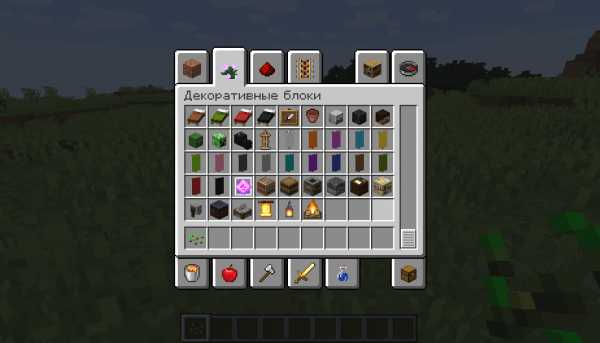


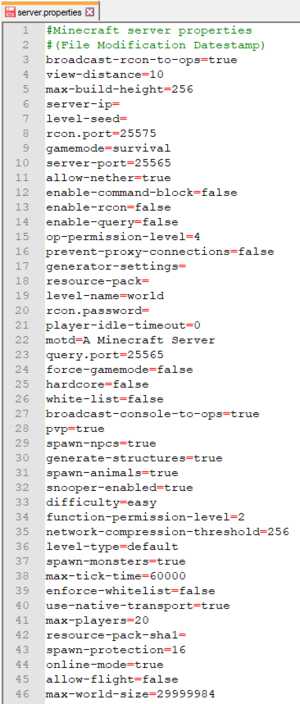
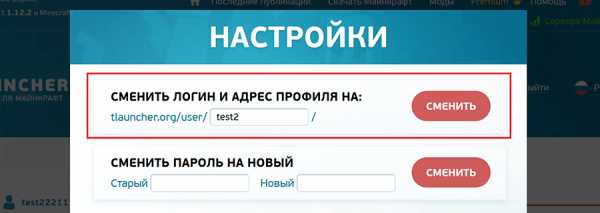
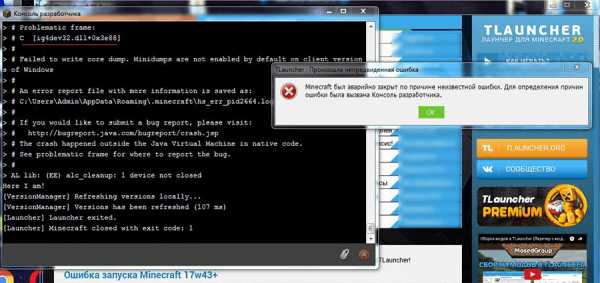



![[Furniture] Майнкрафт 1.10.2 мод на мебель. + 1.11.2! jooak-aofei1](https://minecraft247.ru/wp-content/uploads/2016/12/JOOAk-AOfEI1-70x70.jpg)